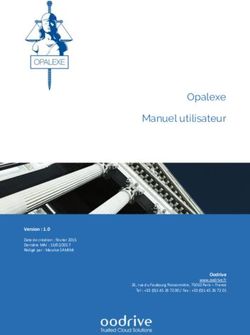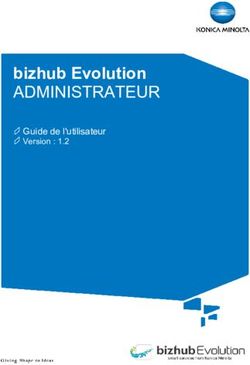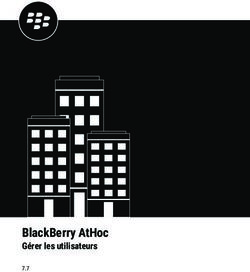Catalogue de pièces électroniques - Manuel de l'utilisateur - Nova Bus
←
→
Transcription du contenu de la page
Si votre navigateur ne rend pas la page correctement, lisez s'il vous plaît le contenu de la page ci-dessous
Table des matières Commencer 4 Comprendre les icônes et les vues 7 Rechercher des produits et des informations 11 Ajouter des favoris 16 Utilisation des hotspots d’illustration 17 Panier d’achat 19 Journal des rapports d’erreurs client 28 Demande de devis 29 Admin 30 Contactez-nous 31 Catalogue de pièces électroniques | Manuel de l’Utilisateur | version 01-2021 2
Commencer Comment s’identifier Utilisateurs existants - Prevost Les utilisateurs qui ont un compte établi auprès du système de commande de pièces en ligne Prevost peuvent se connecter à l’aide de leur nom d’utilisateur et de leur mot de passe existants. Nouveaux utilisateurs - Prevost Les nouveaux utilisateurs devront créer un compte. Contactez group.prevost.parts.manual@volvo.com pour demander un compte Parts Assist. Utilisateurs existants - Nova Bus Les utilisateurs qui ont un compte établi avec le système de commande de pièces en ligne Nova Bus peuvent se connecter à l’aide de leur nom d’utilisateur et de leur mot de passe existants. Nouveaux utilisateurs - Nova Bus Les nouveaux utilisateurs devront créer un compte. Contactez mauro.credali@volvo.com pour demander un compte pour Parts Assist. Catalogue de pièces électroniques | Manuel de l’Utilisateur | version 01-2021 4
Réinitialiser votre mot de passe Si vous avez oublié votre mot de passe, cliquez simplement sur J’ai oublié mon mot de passe, puis entrez l’adresse e-mail que vous avez utilisée pour vous inscrire. Ensuite, vérifiez votre e-mail pour connaître les détails de votre nouveau mot de passe. Une fois que vous avez reçu vos nouvelles informations de connexion, revenez à la page de connexion pour vous connecter à l’outil. Catalogue de pièces électroniques | Manuel de l’Utilisateur | version 01-2021 5
Page de destination
Notifications
Sélection de la langue Consultez les Revenir à l’écran d’accueil
Choisissez l’anglais notifications de Revenir à l’écran d’accueil
ou le français la plateforme ici de n’importe où dans l’outil
Recherche
de pièce / Barre de Recherche
assemblage recherche de produit Panier Se déconnecter
Fr En Bienvenue Name
: Nom
Gérer Informations sur la prochaine Manuel de l’Utilisateur
les favoris version et informations sur Accéder à une copie
la note de version du manuel d’utilisation
Cliquez ici pour les dernières
mises à jour de la plateforme
Catalogue de pièces électroniques | Manuel de l’Utilisateur | version 01-2021 6Vue du catalogue
Catalogue Affiche à la fois l’illustration et la liste des pièces
Illustration Affiche les schémas des pièces et des systèmes
Nomenclature (BOM) Affiche la liste des pièces et les détails
Catalogue
Illustration NOMENCLATURE (BOM)
Catalogue de pièces électroniques | Manuel de l’Utilisateur | version 01-2021 7Icônes de catalogue
1 2 3 4 5 6 7 8 9 10
1 Structure arborescente 6 Recherche de pièces / assemblages
La vue par défaut est Réduire tout. Similaire à la fonction de recherche de page
d’accueil, recherchez des informations
Cliquez sur Tout développer pour voir la liste
d’assemblage / de pièce
complète des dossiers
Explorez les dossiers pour plus 7 Outil de sélection de pièces multiples
d’informations. Sélectionnez plusieurs points d’accès
Cliquez à nouveau sur l’icône de (hotspots) dans l’illustration the illustration
l’arborescence pour masquer toute la liste
8 Zoom avant ou arrière
2 Vue parent Utilisez les icônes de la loupe Zoom
Cliquez pour afficher la liste complète avant ou arrière pour modifier la perspective
de votre vue ou ajustez le % du champ
des assemblages parents
9 Nombre d’illustrations
Si aucun n’est disponible, une alerte apparaîtra
Dans le cas de pièces / systèmes avec
3 Vue enfant plusieurs illustrations, le nombre d’illustrations
Cliquez pour afficher la liste complète apparaît ici
des assemblages enfants Utilisez les flèches gauche et droite pour
Rechercher, trier et filtrer à l’aide des champs parcourir les illustrations
au sommet
10 Ajustements de fenêtre
Cliquez sur l’icône d’affichage pour ouvrir
Panoramique - après avoir zoomé sur
tous les détails des assemblages enfants
l’image, utilisez l’outil Panoramique pour
4 Assemblage précédent / Assemblage déplacer l’image
suivant Ajuster à la fenêtre - cliquez pour ajuster
Naviguer en avant ou en arrière instantanément taille de l’illustration adaptée
parmi les assemblages à votre fenêtre de visualisation
Zoom de la fenêtre - effectue un zoom
5 Récent
instantané là où votre souris est pointée.
Afficher et accéder aux éléments Cliquez à nouveau pour revenir à la
précédemment recherchés vue normale.
Catalogue de pièces électroniques | Manuel de l’Utilisateur | version 01-2021 8Icônes de catalogue
11 12 13 14 15 16 17 18 19 20 21 22 23 24 25
11 Surligneur 17 Afficher / masquer le point d’accès (Hotspot)
Cliquez sur le surligneur, puis sur le signe Ajouter ou supprimer des zones sensibles
plus, puis cliquez dans l’illustration à l’endroit de la vue d’illustration
où vous souhaitez ajouter un commentaire.
18 Abréviations
Tapez votre commentaire, puis cliquez sur
Ajouter un surligneur Liste des abréviations utilisées dans tout l’outil
Pour supprimer des commentaires individuels, Peut être exporté vers Excel
cliquez sur le signe moins, puis sur les
19 Vue d’illustration
commentaires que vous souhaitez supprimer
Cliquez pour masquer la nomenclature
Pour supprimer tous les commentaires de (BOM) et n’afficher que l’illustration
l’illustration, cliquez sur l’icône de flèche circulaire
20 Association série
12 Annotation
Ajouter des informations pour filtrer une liste
Ajouter, modifier, supprimer et déplacer de pièces
des commentaires dans l’illustration
21 Recherche de manuel de service
Chaque annotation s’affichera avec
les détails de la date et de l’heure Liste du manuel de service
13 Lien de service 22 Configuration de l’interface graphique
(GUI) de la nomenclature (BOM)
Liens vers tous les téléchargements de lien
de service disponibles Personnalisez votre vue de nomenclature
Téléchargez des fichiers en cliquant sur 23 Favori
l’icône de téléchargement
Ajoutez le catalogue à votre liste d’articles
14 Client / autres pièces jointes préférés pour un accès rapide
Disponible s’il existe des documents 24 Basculer l’écran
applicables liés à l’assemblage
Modifie la structure de la fenêtre de
15 Imprimer visualisation de l’horizontale à la verticale
Imprimer l’illustration, la nomenclature (BOM) 25 Vue de la nomenclature (BOM)
ou les deux
Cliquez pour masquer l’illustration et
16 Panier n’afficher que la nomenclature (BOM)
Examiner ou gérer le panier
Catalogue de pièces électroniques | Manuel de l’Utilisateur | version 01-2021 9Icônes de nomenclature (BOM)
1 2 3 4 5 6
5
1 Panier
Cliquez pour ajouter ou supprimer un article du panier
2 Remplacement
X indique la pièce remplacée
3 Pièce recommandée
R indique les pièces supplémentaires recommandées
pour compléter votre commande
4 Est l’assemblage
Indique que la pièce est un assemblage et vous pouvez
explorer pour plus d’informations
Indicateurs de couleur
5 Image de la pièce de la nomenclature
Indique que la pièce a une image
6 Remarques - Vert - Pièce recommandée
Indique que la pièce comporte des remarques locales ou globales - Rouge - Avertissement
- Violet - Mise à niveau
Local: exclusif à cet assemblage particulier
- Rose - Service
Global: applicable à tous les assemblages
- Bleu - Outil
Catalogue de pièces électroniques | Manuel de l’Utilisateur | version 01-2021 10Recherche
Tout d’abord, choisissez Prevost
ou Nova Bus sur la page de destination
* Remarque: Seules les marques auxquelles
vous avez accès apparaîtront sur la page
de destination.
Certains peuvent ne voir que Prevost, certains
seulement Nova Bus, et certains verront les deux.
Les options de recherche comprennent:
- Recherche conventionnelle
- Vue améliorée
- Détails du produit
Nova Bus Prevost
- N ° de pièce / d’assemblage
Recherche conventionnelle
Choisissez votre catégorie de recherche
dans la liste déroulante
*Remarque: les options de recherche varient
selon la marque
- Tapez vos détails dans la zone de recherche,
puis appuyez sur Entrée ou cliquez sur l’icône
en forme de loupe
Catalogue de pièces électroniques | Manuel de l’Utilisateur | version 01-2021 11Recherche (suite) Détails du produit Pour rechercher par Détails du produit, cliquez sur l’icône de bus, sélectionnez vos coordonnées dans les listes déroulantes, puis cliquez sur Rechercher N° de pièce / d’assemblage Pour rechercher par numéro de pièce / assemblage, cliquez sur l’icône de la loupe , remplissez vos informations, puis cliquez sur Rechercher. Vous pouvez également accéder aux options de recherche récente et avancée à partir de ce menu. Pour consulter les numéros de pièce / assemblage précédemment recherchés, cliquez sur Récent. Cliquez sur Recherche avancée pour appliquer plusieurs critères de recherche afin de vous aider à affiner vos résultats. Pour chaque recherche, une nouvelle fenêtre s’ouvre, vous pouvez donc garder plusieurs pages de catalogue ouvertes tout en explorant et comparer les détails. Catalogue de pièces électroniques | Manuel de l’Utilisateur | version 01-2021 12
Recherche (suite) Pour afficher les informations complètes sur l’article en mode maître, cliquez sur le lien hypertexte du N° de pièce. Catalogue de pièces électroniques | Manuel de l’Utilisateur | version 01-2021 13
Recherche (suite) Vue améliorée Votre modèle pour trouver toutes les informations disponibles pour ce modèle. Cliquez sur l’icône Afficher pour afficher plus de détails sur ch- aque véhicule. Revenez en utilisant les liens en haut Catalogue de pièces électroniques | Manuel de l’Utilisateur | version 01-2021 14
Tri des résultats de recherche Filtrez les colonnes en saisissant les détails dans le champ et en appuyant sur Entrée Ou cliquez sur l’en-tête de la colonne pour trier par ordre croissant ou décroissant Cliquez sur l’icône Afficher pour accéder au catalogue Pour les commandes, cliquez sur l’icône du Panier pour ajouter l’article à votre panier Catalogue de pièces électroniques | Manuel de l’Utilisateur | version 01-2021 15
Pages de Favoris Pour simplifier vos recherches futures, marquez simplement les produits que vous consultez souvent à l’aide de l’icône de signet qui devient jaune lorsqu’elle est sélectionnée. Pour gérer les signets, cliquez sur l’icône de signet sur la page d’accueil. Exporter des éléments vers Excel à l’aide de l’icône d’exportation Catalogue de pièces électroniques | Manuel de l’Utilisateur | version 01-2021 16
Utilisation des points d’accès (Hotspot) d’illustration Chaque illustration montre des numéros de couleur - également appelés points d’accès (Hotspot) – indiquant différentes parties. Ajoutez rapidement des pièces à votre panier en cliquant avec le bouton droit sur un points d’accès (Hotspot), puis en cliquant sur Ajouter Cliquez avec le bouton gauche sur le point d’accès (Hotspot) pour mettre en surbrillance le ou les éléments dans la liste de pièces Catalogue de pièces électroniques | Manuel de l’Utilisateur | version 01-2021 17
Utilisation des points d’accès (Hotspot) d’illustration Ajoutez plusieurs pièces à l’aide de point d’accès (Hotspot) avec l’Outil de sélection de pièces Multiples Catalogue de pièces électroniques | Manuel de l’Utilisateur | version 01-2021 18
Utilisation du panier Ajoutez des pièces au panier en utilisant l’icône du panier à côté de chaque article. Lorsqu’un article a été ajouté au panier, l’icône change pour afficher le statut. Pour supprimer un article, cliquez à nouveau sur l’icône du panier Accédez au panier à partir de la page d’accueil pour voir quels articles sont actuellement sélectionnés. Le nombre indiqué indique le nombre d’articles dans votre panier. Catalogue de pièces électroniques | Manuel de l’Utilisateur | version 01-2021 19
Ajout d’éléments à partir de la visionneuse d’assemblage Vous pouvez également ajouter des articles au panier à partir de la visionneuse d’assemblage Catalogue de pièces électroniques | Manuel de l’Utilisateur | version 01-2021 20
Créer un nouveau panier Les articles en vert n’ont pas été enregistrés dans un panier. Complétez le nom du panier et les détails de la date, puis cliquez sur Enregistrer Catalogue de pièces électroniques | Manuel de l’Utilisateur | version 01-2021 21
Ajuster les quantités du panier Pour mettre à jour la quantité d’un article, cliquez sur l’icône Sélectionner et modifiez le champ Quantité commandée si nécessaire. Cliquez sur Mettre à jour pour enregistrer vos modifications. Pour supprimer un élément, cliquez sur la case Supprimer en regard de l’élément, puis cliquez sur Supprimer en bas. Catalogue de pièces électroniques | Manuel de l’Utilisateur | version 01-2021 22
Utilisation de la substitution et informations sur les pièces recommandées En fonction des articles de votre panier, nous pouvons vous recommander des articles supplémentaires à inclure dans votre commande. Les éléments recommandés sont indiqués par R dans la colonne Pièce recommandée et les détails de la pièce sont surlignés en vert. Pour afficher la liste complète des pièces recommandées, cliquez sur le R. correspondant. Les éléments remplacés sont indiqués par un X dans la colonne Remplacer Cliquez sur le X pour consulter les informations sur les éléments remplacés. Catalogue de pièces électroniques | Manuel de l’Utilisateur | version 01-2021 23
Modification des paniers existants Pour ajouter des pièces à un panier existant, sélectionnez le nom du chariot dans la liste, puis ajoutez des pièces. N’oubliez pas que si un article apparaît en vert, il n’est pas affecté à un panier. Pour supprimer un panier et tout son contenu, cliquez sur l’icône de la corbeille à côté du champ de date Catalogue de pièces électroniques | Manuel de l’Utilisateur | version 01-2021 24
Personnalisation de la vue de votre panier À l’aide de l’icône , vous pouvez personnaliser les champs visibles dans votre Panier. Est visible? Pour masquer les champs de votre panier, décochez la case à côté de cet élément. Numéro de séquence: attribuez un numéro de séquence pour déterminer l’ordre d’affichage de vos noms de champ. Dans cet exemple, MFG_Code est répertorié comme 1 dans la colonne Numéro de séquence, il s’affichera donc en premier dans la liste du panier. Catalogue de pièces électroniques | Manuel de l’Utilisateur | version 01-2021 25
Envoi de votre panier par e-mail Sélectionnez l’icône e-mail pour envoyer un e-mail contenant les articles de votre panier. Remplissez les informations dans le champ À, puis cliquez sur Envoyer. Catalogue de pièces électroniques | Manuel de l’Utilisateur | version 01-2021 26
Exporter votre panier Les détails du panier enregistrés peuvent être exportés dans trois formats: Excel, PDF et XML Pour exporter, sélectionnez votre format préféré, puis cliquez sur l’icône d’exportation Catalogue de pièces électroniques | Manuel de l’Utilisateur | version 01-2021 27
Rapport du journal des erreurs client Pour le champ À: Prevost: group.prevost.parts.manual@volvo.com Nova Bus: mauro.credali@volvo.com Vérifiez l’état des erreurs signalées sous l’icône Rapport d’erreurs sur la page d’accueil Catalogue de pièces électroniques | Manuel de l’Utilisateur | version 01-2021 28
Demande de devis
Demandez un devis sur les articles de votre panier en cliquant Quelles sont les prochaines étapes pour l’utilisateur?
sur le bouton $
À partir du menu Demande de devis, les utilisateurs peuvent
Remplissez les champs d’informations puis cliquez sur Envoyer afficher les détails et joindre des documents de référence
Un e-mail sera envoyé à l’utilisateur listant les informations
du devis
Catalogue de pièces électroniques | Manuel de l’Utilisateur | version 01-2021 29Administration
Configurer Client: informations sur le client avec les détails Importer
de l’adresse de livraison
Téléchargez le modèle et importez les détails
Utilisateur: Détails de l’utilisateur, ici les utilisateurs de la pièce client
administrateurs peuvent créer des utilisateurs et accorder
l’accès
Publier hors ligne: télécharger le catalogue vers la version
hors ligne
Rapport
Signaler Rapport du journal des erreurs client:
afficher les détails et les réponses pour les erreurs
signalées à l’équipe de création
Catalogue Demande de devis: afficher les enregistrements
Gérer et accéder aux favoris de demande de devis
Catalogue de pièces électroniques | Manuel de l’Utilisateur | version 01-2021 30Contactez-nous! Pour toute question, veuillez contacter: Prevost group.prevost.parts.manual@volvo.com Nova Bus group.novabus.parts.manual@volvo.com Catalogue de pièces électroniques | Manuel de l’Utilisateur | version 01-2021 31
Vous pouvez aussi lire